Los paneles de control definidos por el usuario se crean en la interfaz de Looker. Para comparar los paneles definidos por el usuario y los paneles de LookML, consulta la página de documentación Comparación de los paneles definidos por el usuario y los paneles de LookML.
Para crear un panel de control, debe tener lo siguiente:
- El nivel de acceso Gestionar acceso, editar de la carpeta en la que quieras colocar el panel de control
- Permisos de Looker
save_contentysee_user_dashboards
Además, debes tener acceso a los modelos de LookML de los datos que quieras usar en el panel de control.
Cuando crees un panel de control, ten en cuenta las prácticas recomendadas para hacerlo. Consulta información y recomendaciones sobre cómo crear paneles de control eficientes en la página de prácticas recomendadas Consideraciones al crear paneles de control de Looker eficientes.
Crear un panel de control con el botón Crear
El botón Crear del panel de navegación de la izquierda de Looker te permite crear paneles. Para crear un panel de control, sigue estos pasos:
- Haz clic en el botón Crear.
- Selecciona el elemento de menú Panel de control. Se abrirá la ventana Crear panel de control.
- Escribe un nombre para el nuevo panel de control en el campo Nombre.
- Ve a la carpeta en la que quieras guardar el panel de control y selecciónala. También puedes seleccionar el icono Crear carpeta create_new_folder para crear una carpeta para el panel de control.
- Haz clic en Crear panel de control.
A continuación, aparecerá el nuevo panel en blanco. Desde aquí, puedes añadir baldosas o texto entrando en el modo de edición. Para entrar en el modo de edición, haz clic en Editar panel de control en el menú Acciones del panel de control more_vert o en el botón Editar panel de control situado en el centro del panel de control.
Crear un panel a partir de una carpeta
Para crear un panel de control a partir de una carpeta, sigue estos pasos:
- Ve a la carpeta en la que quieras que se encuentre el panel de control.
- En la parte superior derecha de la carpeta, haz clic en el botón Nuevo.
Haz clic en la opción Panel de control.
Se abrirá la ventana Crear panel de control.
Escribe un nombre para el nuevo panel de control en el campo Nombre.
Haz clic en Crear panel de control.
A continuación, aparecerá el nuevo panel en blanco. Desde aquí, puedes añadir baldosas o texto entrando en el modo de edición. Para entrar en el modo de edición, haz clic en Editar panel de control en el menú de tres puntos more_vert Acciones del panel de control o en el botón Editar panel de control, situado en el centro del panel de control.
Crear un panel a partir de un Look o una exploración
Para crear un panel de control a partir de un Look o una Exploración, sigue estos pasos:
- Ve a un Look o a Explorar.
- En el menú del icono de rueda dentada Configuración de Explorar acciones, haz clic en Guardar.
En el submenú, haz clic en Como nuevo panel de control.
Se abrirá la ventana Guardar como panel de control nuevo.
En el campo Título, introduce un nombre para el nuevo panel de control.
El nombre que introduzcas se aplicará tanto al recuadro como al panel de control. Puedes modificar los nombres de los títulos en cualquier momento. Para cambiar el nombre de la baldosa de una consulta, consulta la subsección Editar el título de una baldosa de consulta en la página de documentación Editar paneles de control definidos por el usuario. Para cambiar el nombre del panel de control, activa el modo de edición en el panel.
En la pestaña Configuración, haz clic en la carpeta en la que quieras guardar el panel de control. Debes tener el nivel de acceso Gestionar acceso, Editar en la carpeta.
En la pestaña Filtros, haz clic para usar los filtros del Look o del Exploración como filtros del panel de control. Los filtros personalizados no pueden convertirse en filtros de panel de control, pero sí siguen siendo filtros de baldosas.
Haz clic en Guardar.
El look o la exploración se guardarán como un tile de consulta en el panel de control.
Añadir baldosas y texto a un panel de control
Una vez que hayas creado un panel de control, el siguiente paso es añadirle baldosas y texto.
La primera baldosa que añadas a un panel de control ocupará todo el ancho del panel. Los mosaicos adicionales que añadas tendrán un tamaño de un tercio del ancho del panel y se añadirán horizontalmente debajo del primer mosaico. Looker añade filas de baldosas adicionales según sea necesario. Puedes mover y cambiar el tamaño de las baldosas como quieras. También puedes editar los baldosines una vez que los hayas creado para ajustar sus nombres, las visualizaciones o las consultas o los Looks subyacentes.
Si se añaden nuevos baldosas a un panel de control y se han creado a partir de la misma exploración que un filtro del panel, este filtro se aplicará automáticamente a la baldosa.
Tipos de baldosas del panel de control
Puedes añadir cuatro tipos de baldosas a un panel de control:
Mosaicos de consultas
Los baldosines de consulta se pueden crear directamente en un panel de control o añadir a un panel de control desde un look o desde una exploración.
Una tarjeta de consulta se basa en una consulta independiente, es decir, una que no está vinculada a un look. La consulta subyacente de una baldosa de consulta pertenece al panel de control. Aunque uses un Look para crear un baldosín de consulta, el Look solo se usará durante la creación del baldosín. El baldosín no se ve afectado por los cambios posteriores que se hagan en ese Look y sigue estando en el panel de control aunque se elimine el Look.
Cuando sea posible, usa las tarjetas de consulta para evitar que tus carpetas se llenen de Looks innecesarios.
Mosaicos vinculados a Looks
Las baldosas vinculadas a Looks se añaden a un panel desde un Look.
Una baldosa vinculada a un Look vincula la consulta subyacente de la baldosa a un Look. Ese aspecto se usa al crear la baldosa y cada vez que se actualiza el panel de control. El Look y el panel de control deben estar en la misma carpeta. Si quieres añadir Looks de otra carpeta, primero copia el Look en la misma carpeta que el panel de control.
Un baldosín vinculado a un Look es una buena opción si quieres crear, cambiar y probar una consulta en un solo lugar, pero usarla en varios paneles de control. Si cambia el Look, cambiarán todas las baldosas vinculadas a ese Look. Si se elimina el Look, los paneles mostrarán un error en la baldosa.
Recuadros de texto
Los baldosas de texto se crean directamente en un panel de control.
Puede usar los recuadros de texto para definir secciones visuales en un panel de control y añadir descripciones. Los baldosas de texto de los paneles están diseñados para tener un formato flexible y, de forma predeterminada, se parecen más a encabezados y descripciones que a baldosas.
Hay dos tipos de baldosas de texto, cada una de las cuales ofrece una experiencia de edición diferente, pero el resultado es el mismo tipo de baldosa:
- Texto: una baldosa de texto del panel de control que ofrece una experiencia de edición visual.
- Markdown: es la opción de texto predefinida de Looker, que te permite usar HTML y un subconjunto del lenguaje de marcas Markdown para dar estilo al resultado del recuadro.
Recuadros de extensiones
Los mosaicos de extensión son aplicaciones personalizadas llamadas extensiones que se añaden a un panel de control y se ejecutan desde un mosaico del panel.
Crear mosaicos de consultas en un panel de control
Si estás en un panel de control, puedes crear una baldosa de consulta desde dentro del panel.
Una vez que estés en el modo de edición del panel de control, puedes añadir una baldosa de consulta de dos formas:
- Puedes hacer clic en el botón Añadir, situado en la parte superior izquierda del panel de control, y, a continuación, seleccionar la opción Visualización.
- Sin embargo, si el panel de control está vacío, puedes seleccionar el botón Añadir en el centro del panel de control y, a continuación, elegir la opción Visualización.
A continuación, Looker muestra un menú de Exploraciones. Elige un Explorar para empezar a crear tu consulta.
Looker abre la ventana Explorar para que puedas crear tu consulta. Para crear una consulta, sigue estos pasos:
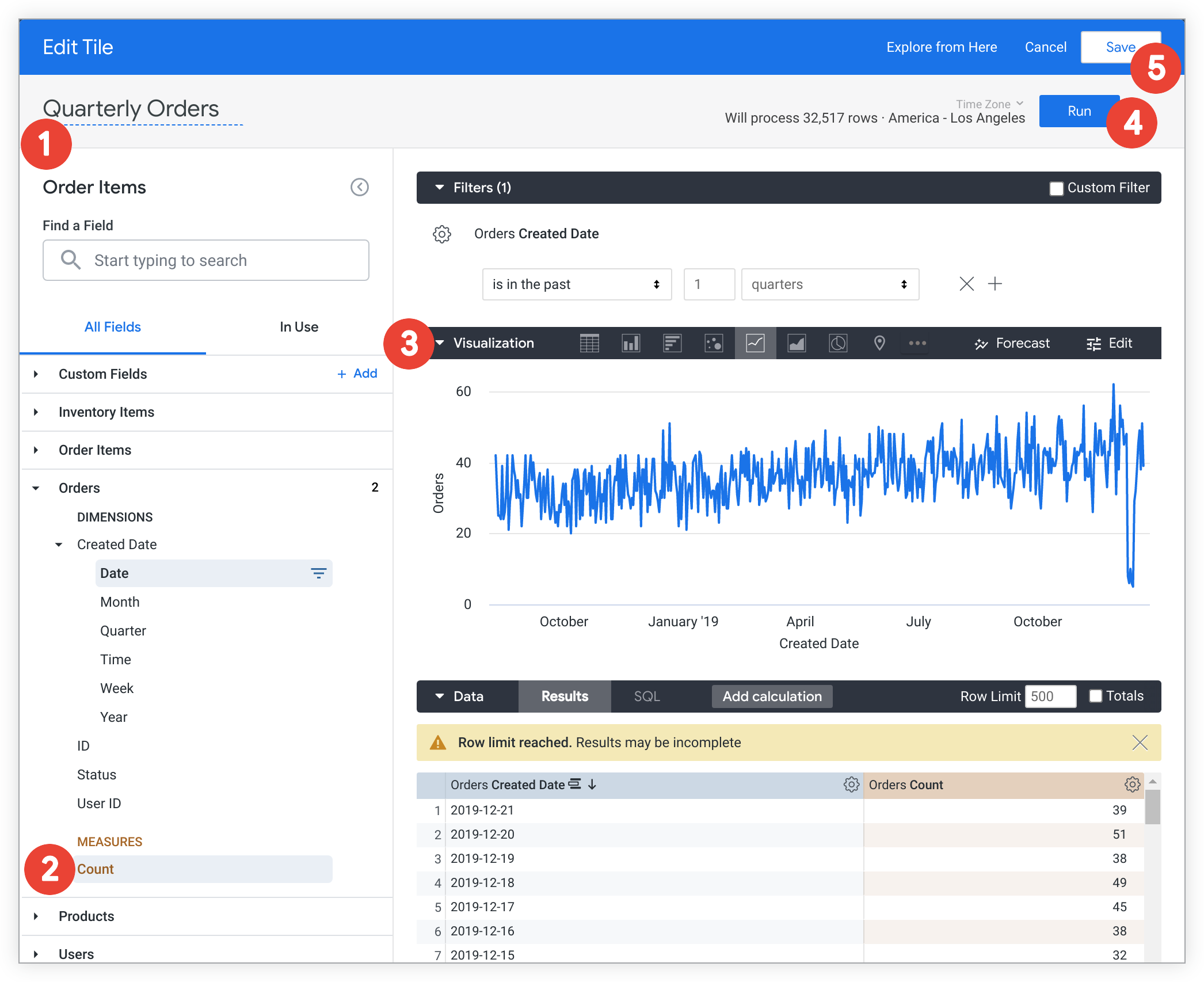
- En el campo de título de la parte superior izquierda, escribe un nombre para la consulta. Este será el nombre de la baldosa en el panel de control.
- Selecciona los campos y los filtros en el selector de campos.
- Configura las opciones de visualización en el panel Visualización.
- Una vez que hayas configurado la consulta, haz clic en Ejecutar.
- Haz clic en Guardar para guardar la consulta como una baldosa en tu panel de control.
Si se añaden nuevos baldosas a un panel de control y se han creado a partir de la misma exploración que un filtro del panel, este filtro se aplicará automáticamente a la baldosa.
Añadir mosaicos de consultas desde una exploración
Puedes guardar un recuadro de consulta en un panel de control directamente desde un Explorar. Una vez que estés en Explorar y tengas una consulta que quieras añadir al panel de control, sigue estos pasos:
Selecciona Guardar en el menú del icono de rueda dentada Explorar acciones configuración.
Se abrirá la ventana Añadir al panel de control:
- En el campo Título, ponle un título a la baldosa.
- En la lista de carpetas, selecciona la carpeta en la que se encuentra el panel de control.
- En la lista de paneles de control, selecciona el nombre del panel o escribe el nombre en la barra de búsqueda Filtrar por título... para acotar los resultados.
- Haz clic en Guardar en el panel de control.
Cuando lo hayas añadido como tarjeta a un panel de control, aparecerá un mensaje de confirmación en la parte superior de Explorar. Si haces clic en el título del panel de control en el mensaje de confirmación, Looker te llevará directamente al panel de control en modo de edición. Desde ahí, puedes mover y cambiar el tamaño de las baldosas como quieras.
Si se añaden nuevos baldosas a un panel de control y se han creado a partir de la misma exploración que un filtro del panel, este filtro se aplicará automáticamente a la baldosa.
Añadir tarjetas desde un Look
Puedes añadir tanto los gráficos de consultas como los gráficos vinculados a Looks a los paneles de control desde un Look.
Añadir tarjetas de consultas desde un Look
Para añadir baldosas de consulta desde un Look, sigue estos pasos:
- Ve a un Look.
- En el menú del icono de rueda dentada Explorar acciones configuración, selecciona Guardar . Se abrirá un submenú.
En el submenú, selecciona A un panel de control.
Se abrirá la ventana Añadir al panel de control.
Cuando añades un gráfico de consulta desde un Look, se le asigna el mismo título que el nombre del Look en el campo Título (que se puede editar más adelante).
En la lista de carpetas, selecciona la carpeta en la que se encuentra el panel de control.
En la lista de paneles de control, selecciona el nombre del panel o escribe el nombre en la barra de búsqueda Filtrar por título... para acotar los resultados.
Haz clic en Guardar en el panel de control.
Los baldosas que añadas a un panel de control con este método no estarán conectados al diseño a partir del cual los hayas creado. Puedes editar las baldosas sin que esto afecte al aspecto. Puedes editar o eliminar el tema sin que esto afecte a los recuadros.
Cuando añadas un Look como baldosa a un panel de control, aparecerá un mensaje de confirmación en la parte superior del Look. Si haces clic en el título del panel de control en el mensaje de confirmación, Looker te llevará directamente al panel de control en modo de edición. Desde ahí, puedes mover y cambiar el tamaño de las baldosas como quieras.
Si se añade una nueva baldosa a un panel de control y el Look en el que se basa se ha creado a partir de la misma Exploración que un filtro del panel de control, este filtro se aplicará automáticamente a la baldosa.
Añadir tarjetas vinculadas a un Look desde un Look
Puedes guardar un gráfico vinculado a un Look en un panel directamente desde un Look. Sin embargo, el Look y el panel de control deben estar en la misma carpeta.
Para añadir un gráfico vinculado a un Look a un panel de control (consulta la sección Añadir gráficos de consulta de un Look para ver imágenes), sigue estos pasos:
- Asegúrate de que el panel de control y el Look estén en la misma carpeta o copia el Look en la misma carpeta que el panel de control.
- En el submenú, selecciona A un panel de control. Se abrirá la ventana Añadir al panel de control.
- Asegúrate de que esté seleccionada la carpeta que contiene el Look y el panel de control.
- Selecciona el panel de control.
- Haz clic en Añadir Look al panel de control.
Los baldosines que añadas a un panel de control con este método estarán conectados al Look a partir del que los hayas creado y tendrán el mismo título que el Look. Si editas la baldosa, se verán afectados el Look y cualquier otra baldosa vinculada a él. Si editas o eliminas el tema, las tarjetas se verán afectadas.
Cuando añadas un Look como baldosa a un panel de control, aparecerá un mensaje de confirmación en la parte superior del Look. Si haces clic en el título del panel de control en el mensaje de confirmación, Looker te llevará directamente al panel de control en modo de edición. Desde ahí, puedes mover y cambiar el tamaño de las baldosas como quieras.
Si se añade una nueva baldosa a un panel de control y el Look en el que se basa se ha creado a partir de la misma Exploración que un filtro del panel de control, este filtro se aplicará automáticamente a la baldosa.
Añadir texto
Cuando un panel de control está en modo de edición, puedes añadirle baldosas de texto haciendo clic en el botón Añadir situado en la parte superior izquierda del panel de control.
Hay dos tipos de baldosas de texto, cada una de las cuales ofrece una experiencia de edición diferente, pero el resultado es el mismo tipo de baldosa:
- Texto: un recuadro de texto del panel de control que ofrece una experiencia de edición visual
- Markdown: opción de texto predefinida de Looker que te permite usar algo de HTML y un subconjunto del lenguaje de marcas Markdown para dar formato al recuadro.
Una vez que guardes la tarjeta Texto o Markdown, la verás en la parte inferior del panel de control. A continuación, puedes mover y cambiar el tamaño de la baldosa de texto como harías con otras baldosas.

Añadir tarjetas de texto
Las baldosas de texto son baldosas de texto del panel de control que ofrecen una experiencia de edición visual.
Para dar formato al texto de la baldosa, sigue estos pasos:
- Resalta el texto del recuadro al que quieras aplicar el formato.
Haz clic en los iconos de estilo de texto de la parte superior de la baldosa.
A medida que edites el recuadro de texto, este cambiará para mostrarte cómo se verá cuando lo guardes.
Para guardar la baldosa, haz clic en Guardar en el panel de control.
Para editar una baldosa, activa el modo de edición, haz clic en el texto de la baldosa para hacer los cambios que quieras y guarda el panel de control.
Añadir tarjetas de Markdown
Las baldosas Markdown son baldosas de texto del panel de control que se pueden formatear con HTML y Markdown.
Cuando selecciones Markdown, aparecerá una ventana en la que podrás añadir un título, un subtítulo y el cuerpo del texto. Estos elementos son opcionales.
Los títulos y subtítulos admiten algunos elementos HTML, como enlaces e imágenes. También puedes usar código HTML en el cuerpo de las tarjetas Markdown. Para saber cómo renderiza Looker el HTML, consulta la página de documentación sobre la sanitización de HTML.
El texto del cuerpo admite un subconjunto del lenguaje de marcas Markdown. Consulta la página de documentación Usar Markdown en las baldosas de Markdown para obtener más información sobre la sintaxis de Markdown que se admite en el texto del cuerpo.
Añadir botones
La opción Botón del menú Añadir te permite añadir botones personalizados a tu panel de control. Puedes asignar al botón un enlace a una URL de Looker o a una URL externa. Después, cuando un usuario que esté viendo el panel de control seleccione el botón, se le redirigirá a la URL.
Para añadir un botón a tu panel de control, sigue estos pasos:
- Asegúrate de que el panel de control esté en modo de edición.
En el menú del botón Añadir, situado en la parte superior izquierda del panel de control, selecciona la opción Botón.
Aparecerá un nuevo botón en la parte superior del panel de control con una ventana de edición de botones abierta.
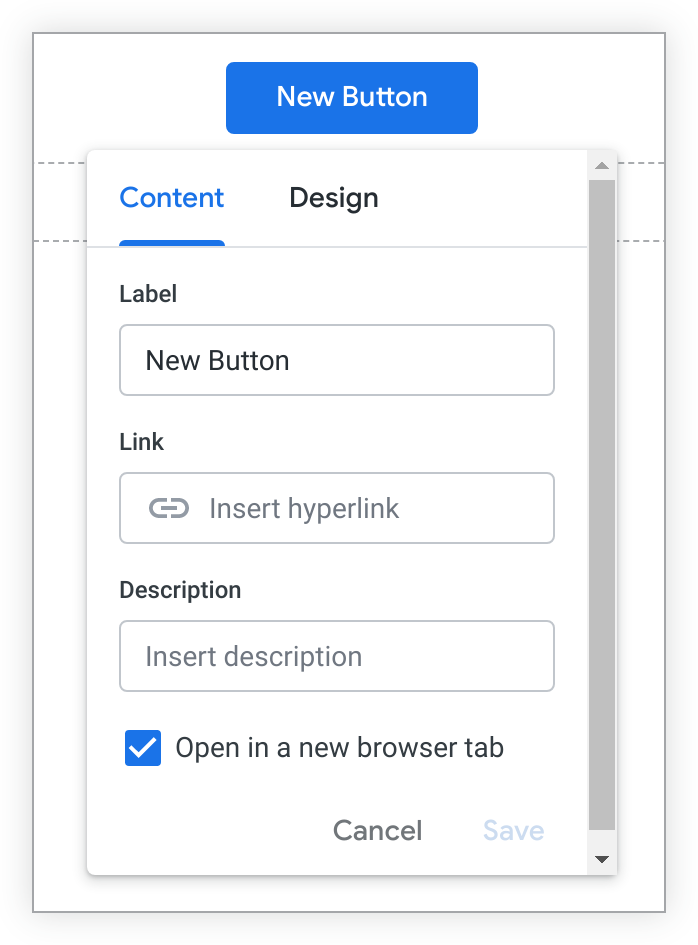
En la pestaña Contenido de la ventana de edición del botón, rellena los siguientes campos:
- Etiqueta: este texto aparecerá en el botón. El botón aumenta su anchura para adaptarse a la etiqueta hasta que esta alcanza la anchura de su recuadro. Cuando la etiqueta alcance ese límite, se truncará. Si la etiqueta se trunca, se puede repetir en el campo Descripción.
Enlace: es el enlace al que lleva el botón a los usuarios.
Descripción: esta descripción se mostrará cuando coloque el cursor sobre el botón. Si no introduce ningún valor, la descripción se asignará al enlace de forma predeterminada.
Abrir en una pestaña nueva del navegador: selecciona esta opción para abrir automáticamente el enlace en una pestaña nueva del navegador en lugar de salir del panel de control. Esta opción está habilitada de forma predeterminada.
En la pestaña Diseño de la ventana de edición del botón, puedes personalizar su apariencia:
Estilo del botón: selecciona una opción:
- Relleno: el botón tiene un fondo de color y texto blanco.
- Con contorno: el botón tiene un contorno y texto en color.
- Transparente: el botón no tiene contorno ni fondo. Solo tiene texto de color.
Color: selecciona un color de una de las colecciones de colores de Looker en la pestaña Temas o personaliza un color en la pestaña Personalizado. Después, selecciona Guardar.
Tamaño de los botones: elige Pequeño, Mediano o Grande para definir el tamaño del texto de los botones. La altura del botón se ajusta al texto. El tamaño predeterminado es mediano.
Alineación: elige Izquierda, Centro o Derecha para alinear horizontalmente el botón dentro de su recuadro. El cuadro de mosaico del botón tiene el ancho completo de forma predeterminada y la alineación es centrada.
Haz clic en Guardar para guardar los cambios.
Mover y cambiar el tamaño de los botones
Una vez añadido, el botón se puede mover y su recuadro se puede cambiar de tamaño como cualquier otra baldosa.
De forma predeterminada, los botones nuevos se colocan en la parte superior de un panel de control, dentro de un recuadro que ocupa todo el ancho del panel.
Cambiar el tamaño del recuadro de un botón puede afectar a la colocación de otros elementos del panel de control y a la anchura del botón. Sin embargo, solo puedes ajustar el tamaño del texto o la altura de un botón mediante la opción Tamaño del botón de la ventana de edición del botón.
Añadir extensiones
Si tienes el rol de administrador de Looker o el permiso develop, o si se te ha concedido acceso a una o varias extensiones, verás la opción Extensión en el menú Añadir. La opción Extensión le permite añadir una extensión personalizada como una baldosa a su panel de control.
Para añadir una extensión como baldosa, sigue estos pasos:
Comprueba que el panel de control esté en modo de edición.
En el menú del botón Añadir, situado en la parte superior izquierda del panel de control, selecciona la opción Extensión. Aparecerá el panel Extensiones, que muestra todas las extensiones disponibles que se pueden instalar como una baldosa en el panel de control.
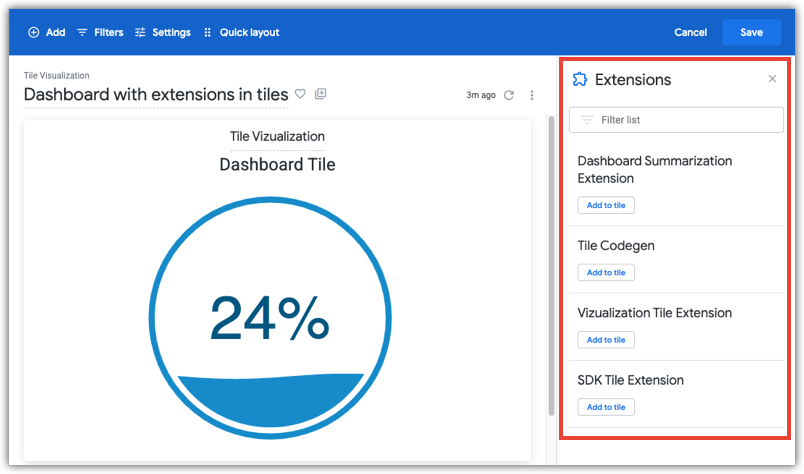
En el panel Extensiones, en la sección de la extensión que quieras instalar, haz clic en Añadir a la tarjeta. La extensión seleccionada se instalará en la nueva baldosa de tu panel de control.
Añadir acciones de datos a los recuadros
Si tienes el permiso develop para el modelo en el que se basa una baldosa, puedes añadir acciones de datos a ese modelo. Las acciones de datos permiten a los lectores del panel de control realizar tareas con otras herramientas directamente desde la tarjeta del panel, como enviar un correo o definir valores en otras aplicaciones. Estas acciones de datos aparecen en la sección Acciones del menú de desglose.
Para obtener más información, consulta la página de documentación del parámetro action.
Añadir filtros a un panel de control
Las consultas en las que se basan los gráficos de los paneles de control pueden incluir filtros, pero también puedes añadir filtros a un panel de control, lo que puede afectar a todos los gráficos o solo a algunos. Los filtros de panel permiten a los usuarios acotar los resultados de un panel para que solo se muestren los datos que les interesan.
Para añadir filtros a un panel de control, debe haber al menos un baldosín de consulta o un baldosín vinculado a un Look en el panel. A continuación, puedes añadir filtros entrando en el modo de edición y seleccionando el botón Filtros filter_list de la barra de herramientas superior.
Para obtener más información sobre cómo crear filtros de panel de control estándar, consulte la página de documentación Añadir y editar filtros de panel de control definidos por el usuario.
Para saber cómo activar los multifiltros de los paneles de control, consulta la página de documentación Multifiltro de paneles de control.
Configurar los ajustes del panel de control
Puede acceder a la configuración del panel de control en la parte superior izquierda del panel, en la barra de herramientas azul. La configuración predeterminada al crear un panel de control es la siguiente:
- Zona horaria: la zona horaria de cada baldosa.
- Ejecutar al cargar: habilitado
- Vista de filtros predeterminados: ampliada
Para obtener más información sobre cómo editar estos ajustes, consulta la página de documentación Editar paneles definidos por el usuario.
Añadir una descripción a un panel de control
Para añadir una descripción a un panel de control, asegúrate de que esté en modo de edición y, a continuación, selecciona Mostrar detalles del panel de control en el menú de tres puntos Acciones del panel de control more_vert.
El cuadro de texto Descripción se podrá editar.
Una vez que hayas añadido una descripción, haz clic en Guardar para guardar el cambio.
Mejorar el rendimiento de los paneles de control mediante la agregación
Los desarrolladores de LookML pueden mejorar el rendimiento de los paneles de control usando reconocimiento de agregaciones. Con la función de conocimiento agregado, los desarrolladores pueden crear tablas agregadas en los parámetros explore de LookML, lo que puede optimizar las consultas de uno o varios mosaicos de un panel de control. El primer paso es obtener el LookML de la tabla agregada, que aparece en la opción Obtener LookML del menú de tres puntos Acciones del panel de control more_vert. Para obtener más información, consulta la página de documentación del parámetro aggregate_table.
Consulta más información y recomendaciones sobre cómo crear paneles de control eficientes en la página de prácticas recomendadas Consideraciones al crear paneles de control de Looker eficientes.

